SHOPLINE可以创建包含一个或多个国家/地区的新市场,并针对每个市场设置特定的市场产品和定价策略,从而提升销售效益和市场竞争力。通过SHOPLINE的市场设置产品和定价功能,可以更好地实现定价策略的个性化和差异化,以更好地拓展全球市场。本教程主要介绍SHOPLINE市场产品和定价相关设置。
一、主要市场产品价格
主要市场默认使用商店货币,随着商品货币改变联动改变。主要市场产品价格使用商品管理的价格,市场产品和定价页面不允许调整。
二、市场货币定价
创建新的单一国家/地区市场时,系统会将该市场的默认基本货币设置为该国家/地区的货币。如果该货币不受支持,则系统会将市场基本货币设置为商店的基本货币。
创建多国家/地区市场时,系统会将市场的默认基本货币设置为商店的基本货币。
可以修改市场货币,系统基于商店货币中产品价格,使用平台汇率换算得到该市场货币下的产品价格。
设置市场货币定价可参考以下步骤:
1、在 SHOPLINE admin 中,点击【设置】>【市场】。
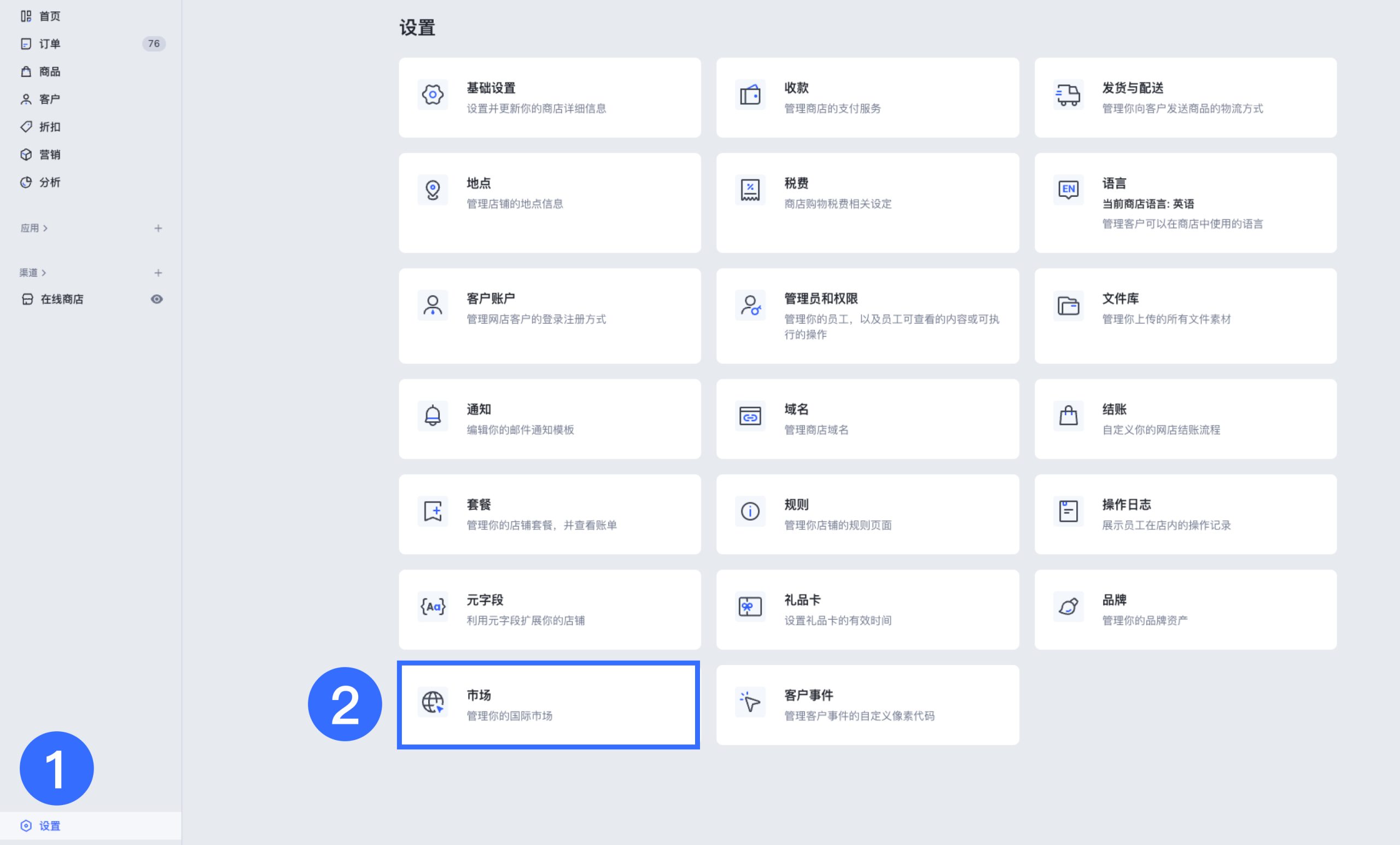
2、选择要设置的市场,在市场名称旁边,点击【管理】。
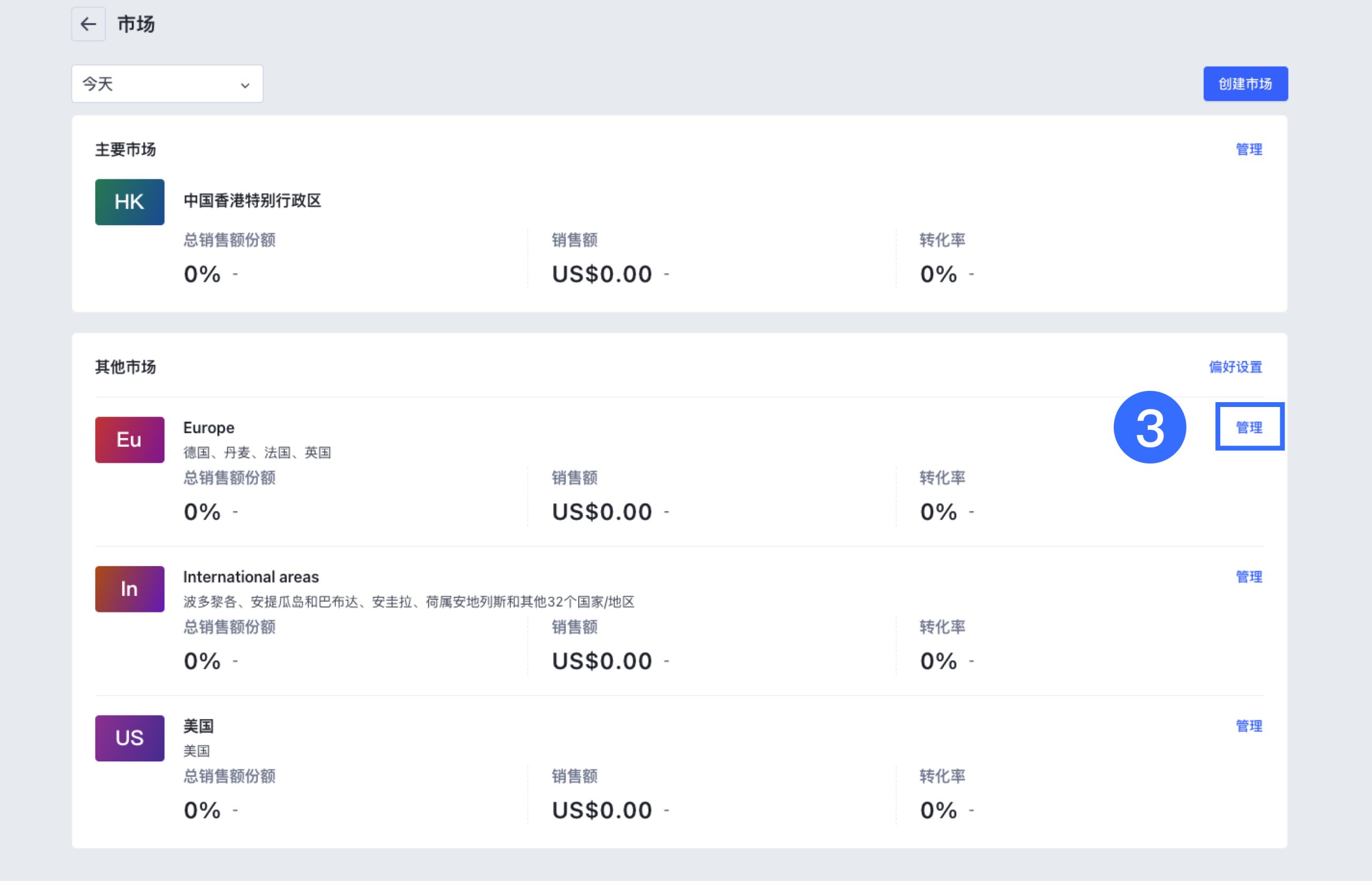
3、在【产品和定价】处,点击【管理】。
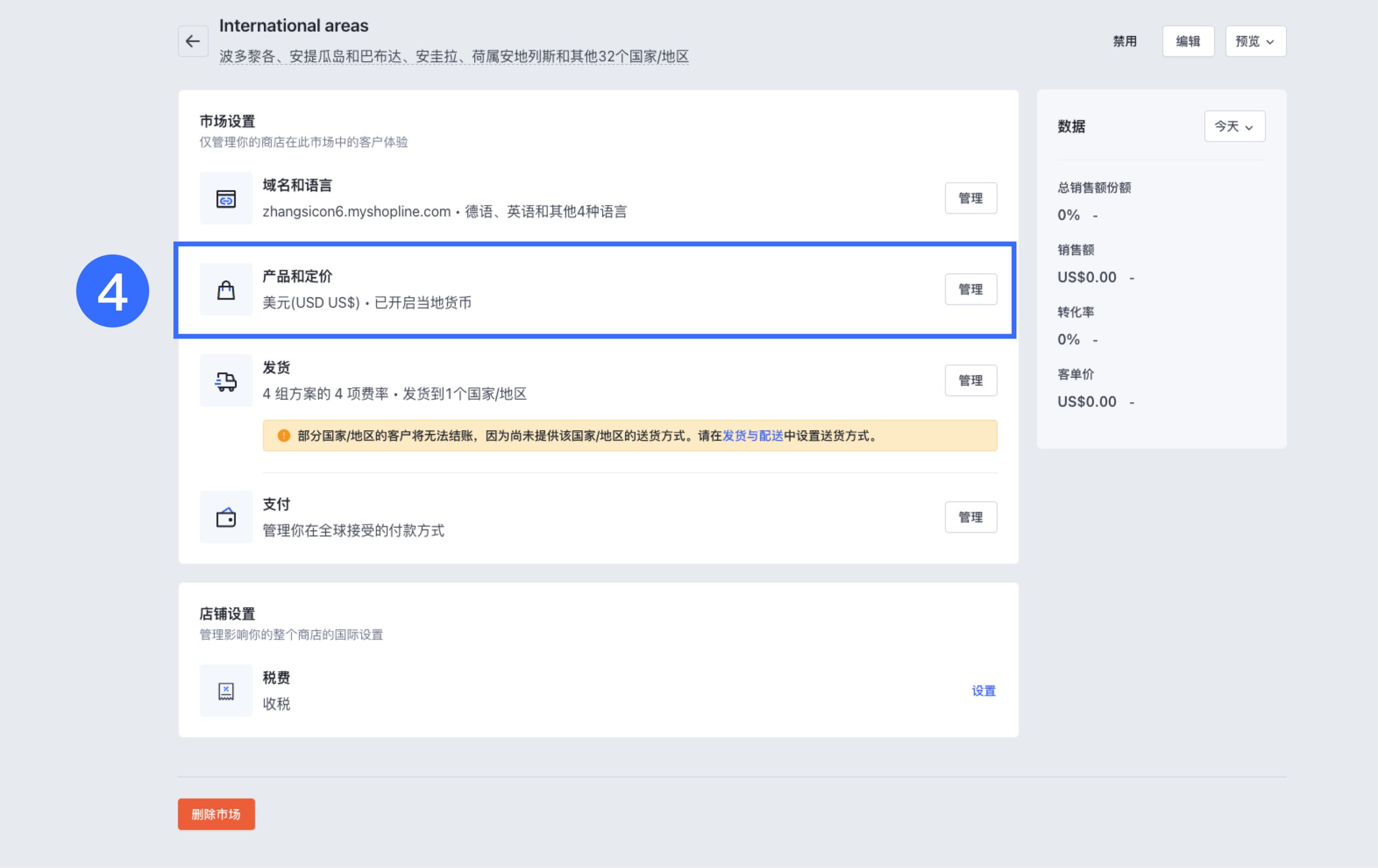
4、在货币部分中,默认为当地货币或商店基本货币。也可以自定义选择想要向客户显示的货币。
5、调整商品的展示价格。支持整体升高或降低价格,以及修改单个商品的售价。
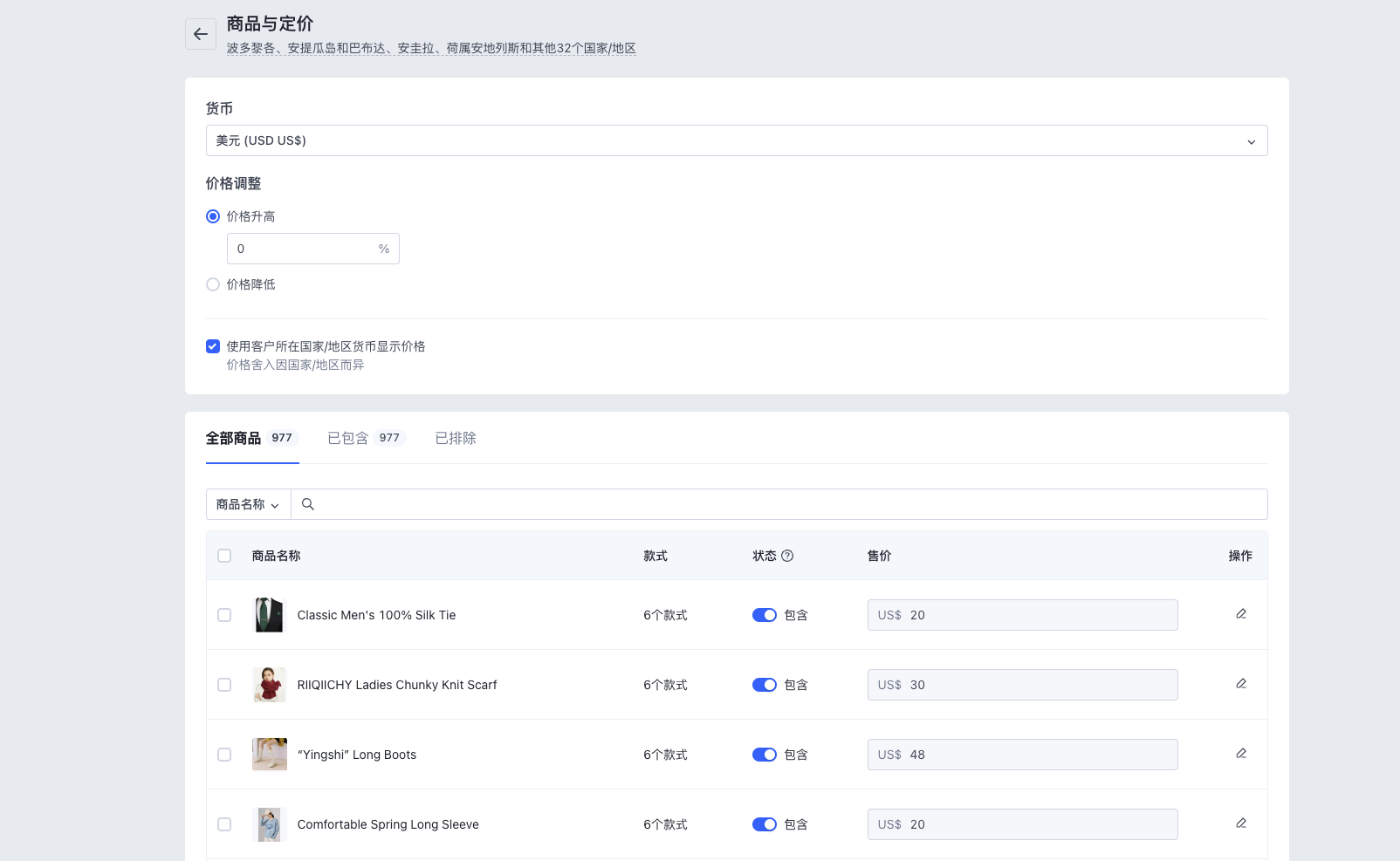
如果是多国家市场的话,需要勾选【使用客户所在国家/地区货币显示价格】。
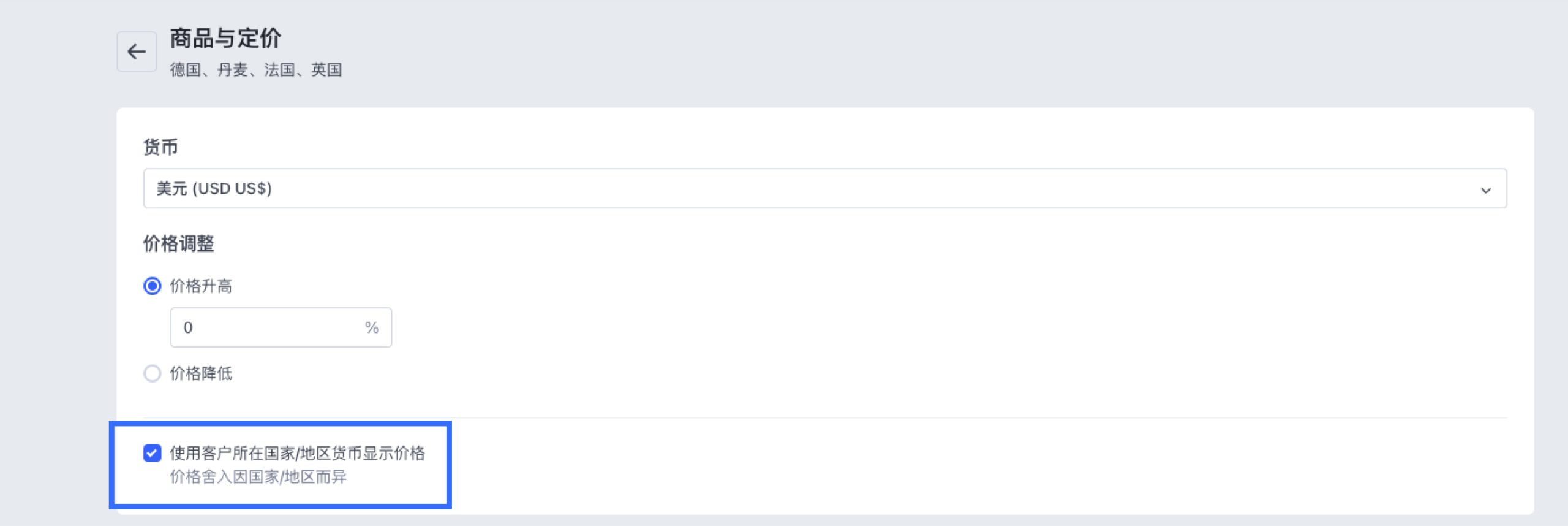
6、点击【保存】。
注意:设置了市场货币后,顾客进入网站时,会根据 ip 自动切换至对应市场,展示当地货币。设置当地货币后,请使用【多市场重定向】应用,以确保客户可在在线商店中看到以其当地货币显示的内容。
三、以当地货币定价
创建多国家/地区市场,并启用当地货币,这意味着多国家/地区市场中的每个国家/地区的客户都可按其国家/地区的默认货币查看产品价格。
当地货币的产品价格是基于市场货币的产品价格进行汇率换算得到。如果当地市场的客户群体存在使用多种货币的情况,建议调整市场货币为商店货币。
例如:商店货币是欧元,你针对加拿大和美国创建了名为“北美”的市场,市场货币为美元,启用当地货币。美国的客户在购物时使用美元,加拿大的客户在购物时使用加拿大元。
产品A在商店货币价格为 EUR 10,美国的客户看到的产品 A,是商店货币欧元汇率转换得到的美元价格 USD 10.94,加拿大的客户看到的产品 A,是市场货币美元汇率转换得到的加拿大元价格 CAD 14.94。
如果加拿大的客户切换欧元进行付款时,产品 A 基于加拿大元价格 CAD 14.94,汇率转换得到欧元价格 EUR 10.16,这可能会造成客户疑惑。而当市场货币使用商品货币欧元时,加拿大的客户看到的产品 A,是市场货币欧元汇率转换得到的加拿大元价格 CAD 14.71,这将在一定程度减少多次汇率换算带来的价格波动。
四、编辑汇率
系统默认使用自动汇率转换,可以选择使用手动汇率,输入自定义汇率。自动汇率,转换费用为 0%。自定义汇率,无转换费用。价格转换方法为:商店价格乘以货币转换率,然后应用该货币的舍入规则(如果适用)。自动汇率,使用平台汇率。手动汇率,使用自定义汇率。
为市场设置汇率方式可参考以下步骤:
1、在 SHOPLINE admin 中,点击【设置】>【市场】。
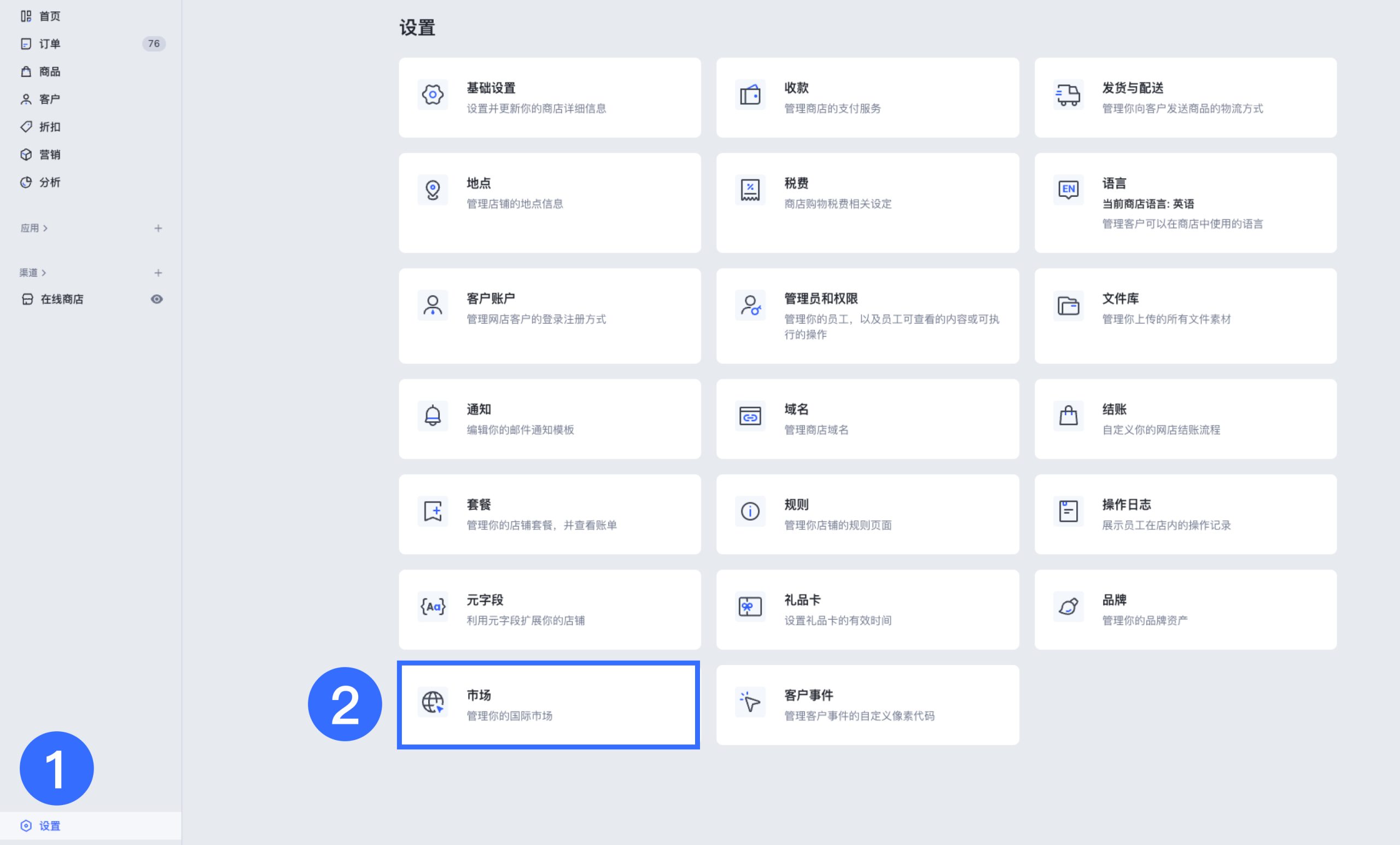
2、选择要设置的市场,在市场名称旁边,点击【管理】。
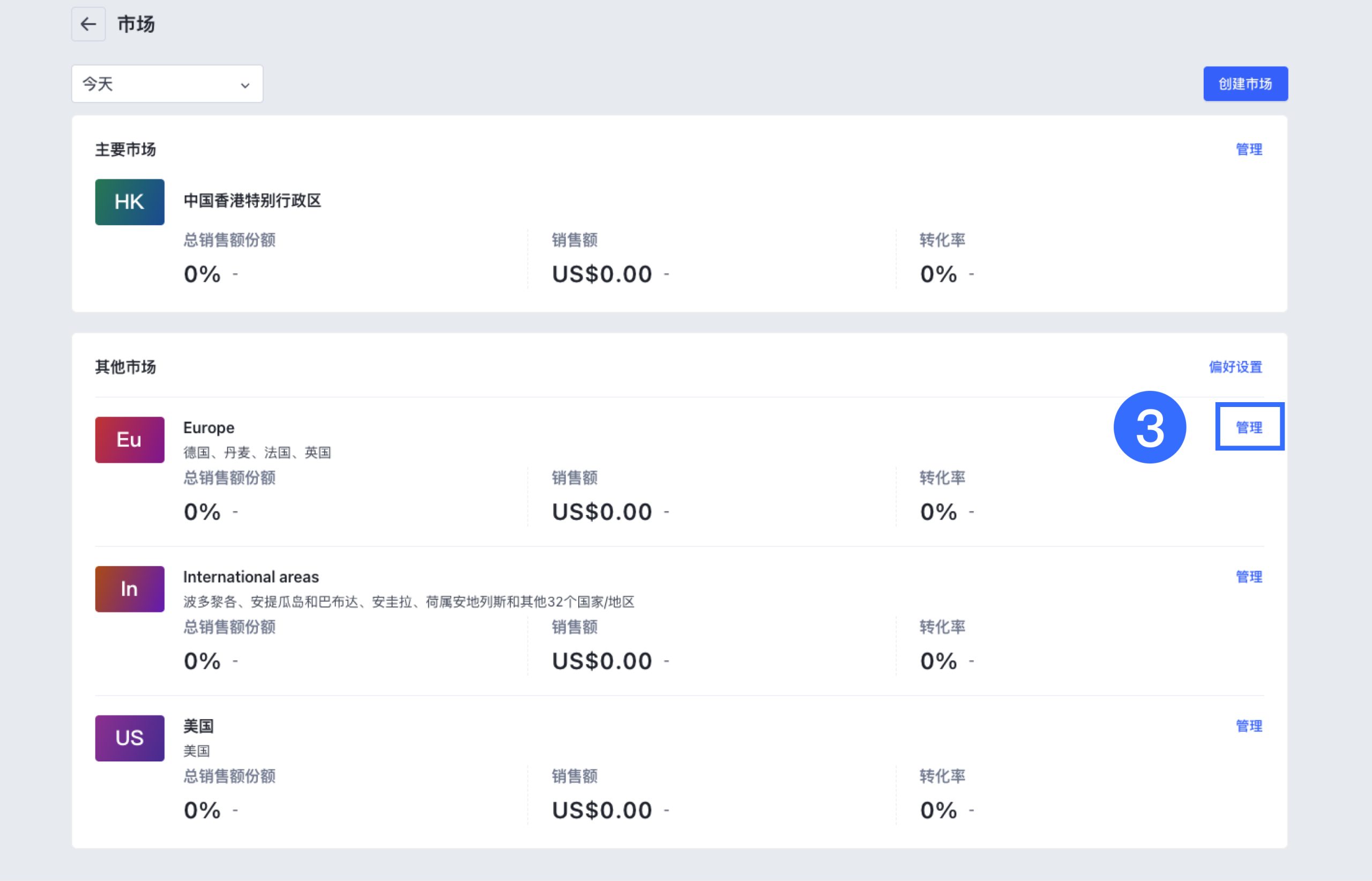
3、在【产品和定价】处,点击【管理】。
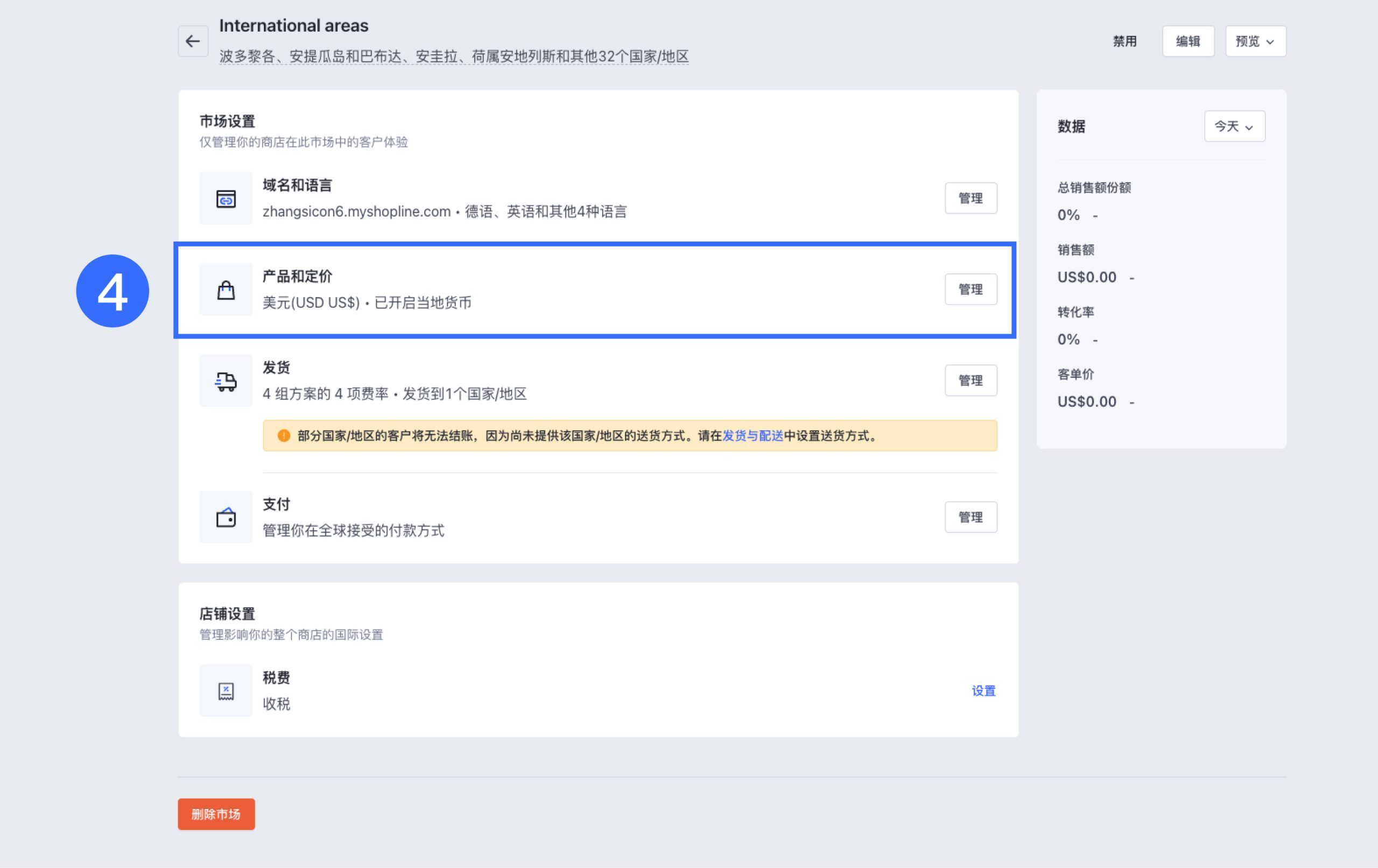
4、在【货币】部分中,点击【编辑汇率】。
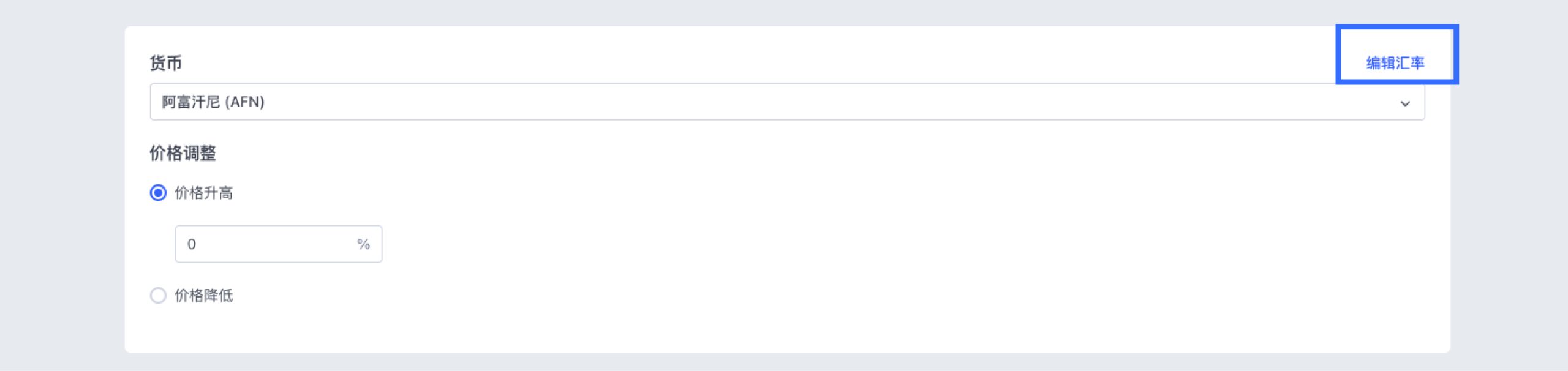
5、编辑汇率弹窗选择使用自动汇率或使用手动汇率,选择手动汇率后支持填入自定义汇率。
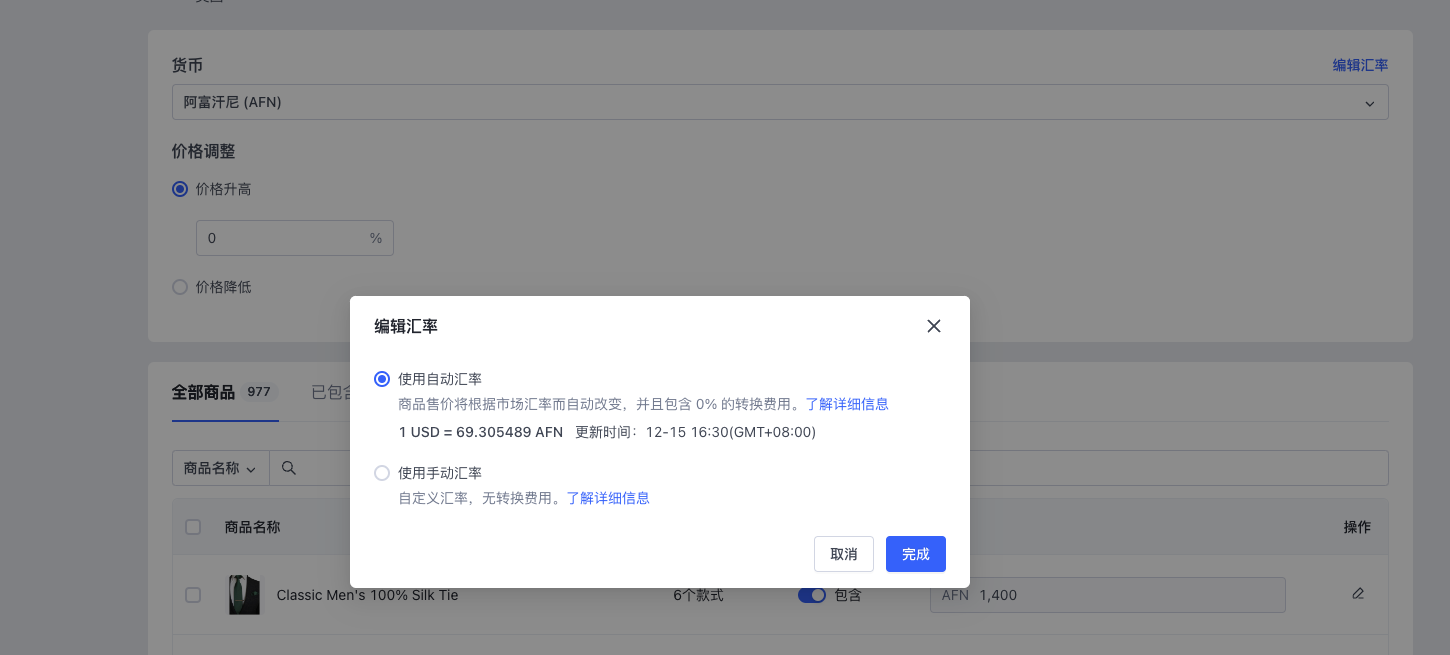
6、点击【保存】。
注意:当选择以当地货币定价时,系统默认使用自动汇率转换。
五、价格百分比价格调整
市场定价受到价格百分比价格调整影响,基于商店货币的产品价格,使用汇率换算和价格调整百分比,价格计算方式为 [产品价格] x [当前汇率] x [1+/-汇率调整百分比]。
- 例如,如果一款产品以商店货币美元定价,价格为 20 美元,并且将所有市场的舍入规则均设置为向上舍入到最近的整数值,那么可以通过以下任何一种方式控制加拿大市场的定价:
- 可以将手动汇率设置为 1.3,以稳定加元价格,然后应用 20% 的价格调整。价格计算方式为 20.00 x 1.3 x 1.2 = 32.00 加元;
- 可以将手动汇率设置为 1,然后应用 50% 的价格调整,以便仅使用价格调整控制加元价格。价格计算方式为 20.00 x 1 x 1.5 = 30.00 加元;
- 可以选择自动汇率,并对加元价格应用 50% 的价格调整。价格计算方式为 20.00 x [当前汇率] x 1.5。价格会根据当前的汇率波动,并加上 50% 的价格调整。
六、手动设置固定产品价格
可以在 SHOPLINE 后台的市场页面中为每个活跃市场单独设置产品价格。可以为部分或所有产品和多属性设置固定价格。对于多国家/地区市场,只能使用市场的基本货币设置固定价格。设置的固定价格会自动覆盖已激活的每个市场的转换后国际价格。
若要设置固定价格,请以每个市场的基本货币输入国际价格。例如,Gabriel 的主要市场是美国,基本货币为美元。他有一个仅包含加拿大的单一国家市场,基本货币为加元,还有一个包含澳大利亚和新西兰的多国家/地区市场,基本货币为澳元。Gabriel 按如下所示为每个市场输入固定定价:
- 在包含加拿大的市场中,他输入要向加拿大客户显示的价格。例如,对于他要显示为 5 加元的价格,他输入 5.00;
- 在包含澳大利亚的市场中,他输入了要向澳大利亚客户显示的价格。例如,对于他要显示为 6 澳元的产品,他输入 6.00。
由于无法为同一市场中的多个国家/地区输入固定价格,因此 Gabriel 的新西兰客户会看到从澳元基本价格转换为新西兰元的价格。例如,对于固定价格为 6 澳元的产品,新西兰客户看到的价格将约为 6.25 新西兰元。
如果 Gabriel 后来决定要针对新西兰以新西兰元输入固定价格,他可以针对新西兰创建一个新市场。
手动设置固定产品价格可参考以下步骤:
1、在 SHOPLINE admin 中,点击【设置】>【市场】。
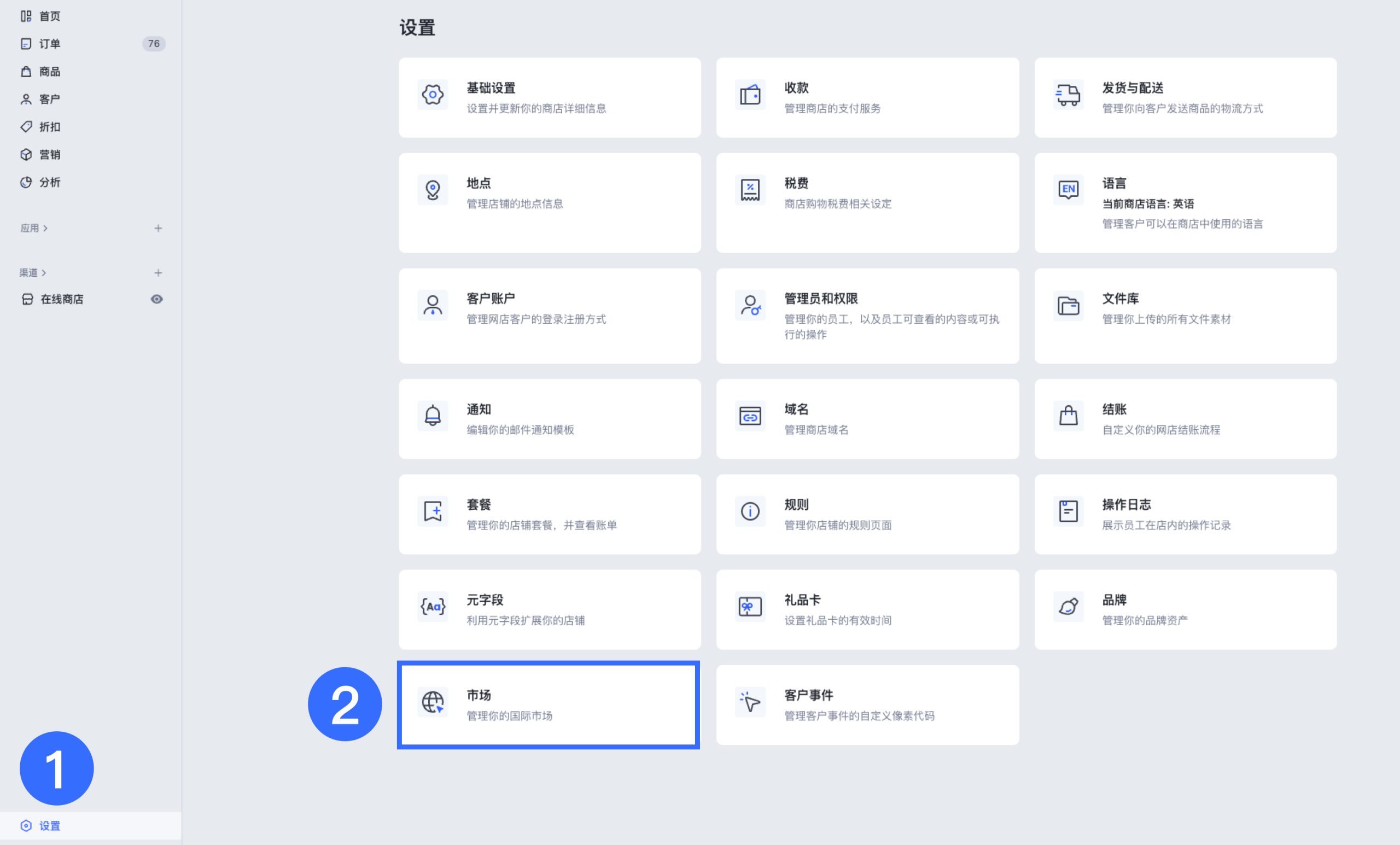
2、在【其他市场】中,点击要查看其价格的市场旁边的【管理】。
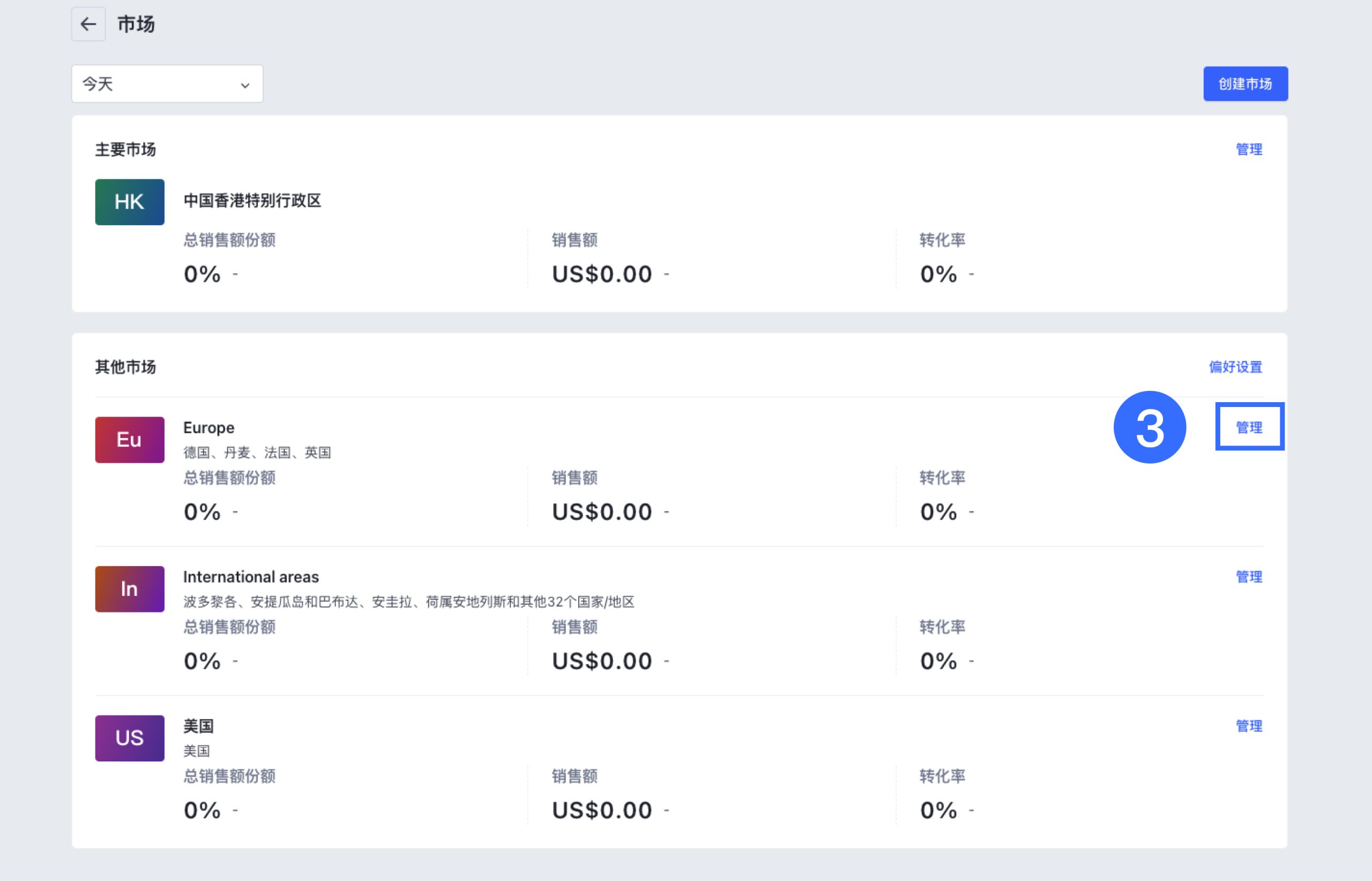
3、在【产品和定价】处,点击【管理】。
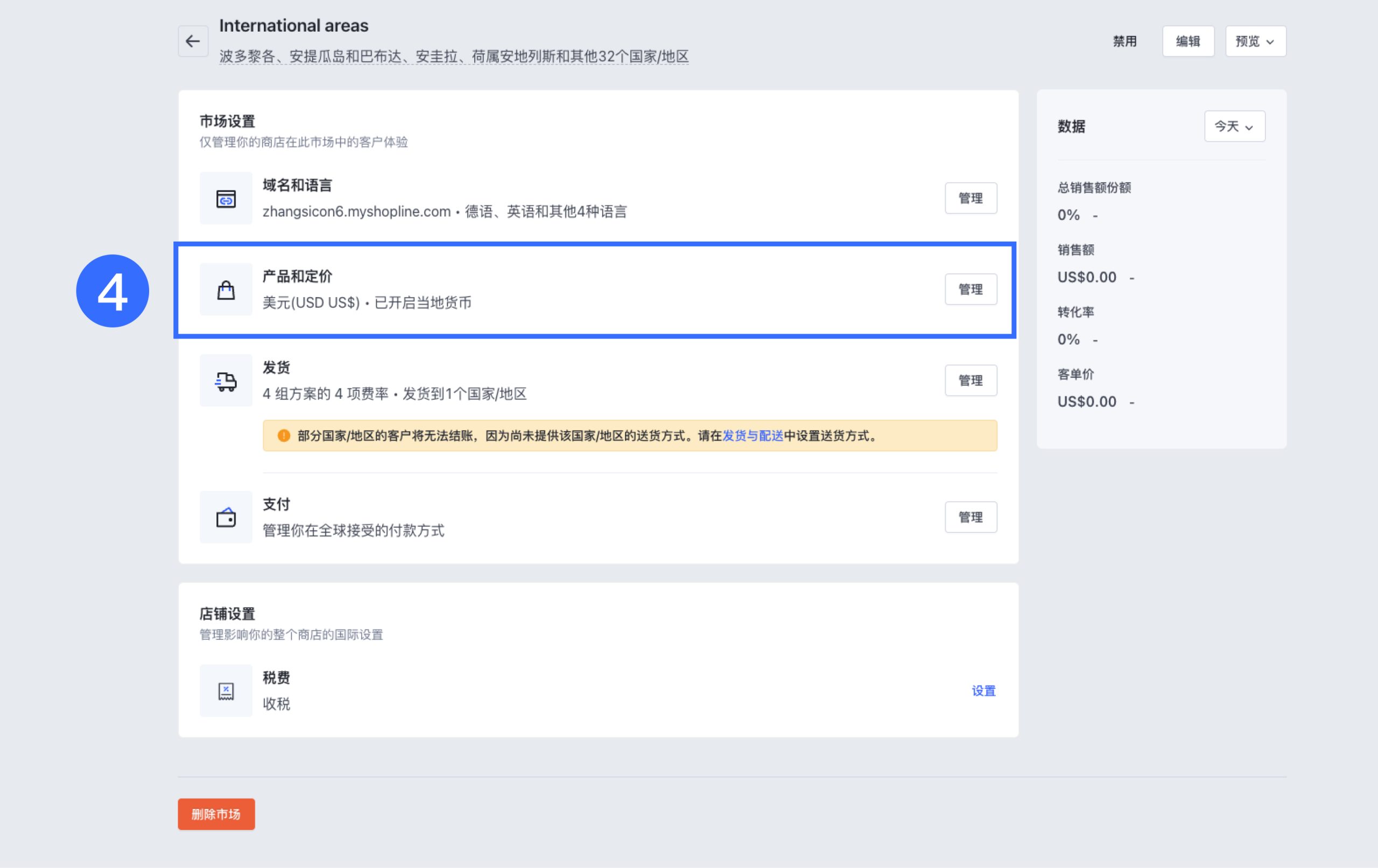
4、在搜索栏中,键入要为其输入固定价格的产品的名称。
5、点击要编辑的产品旁边的价格,然后输入新的固定价格。如果产品有多个多属性,请点击【查看价格】,然后输入每个多属性的固定价格。
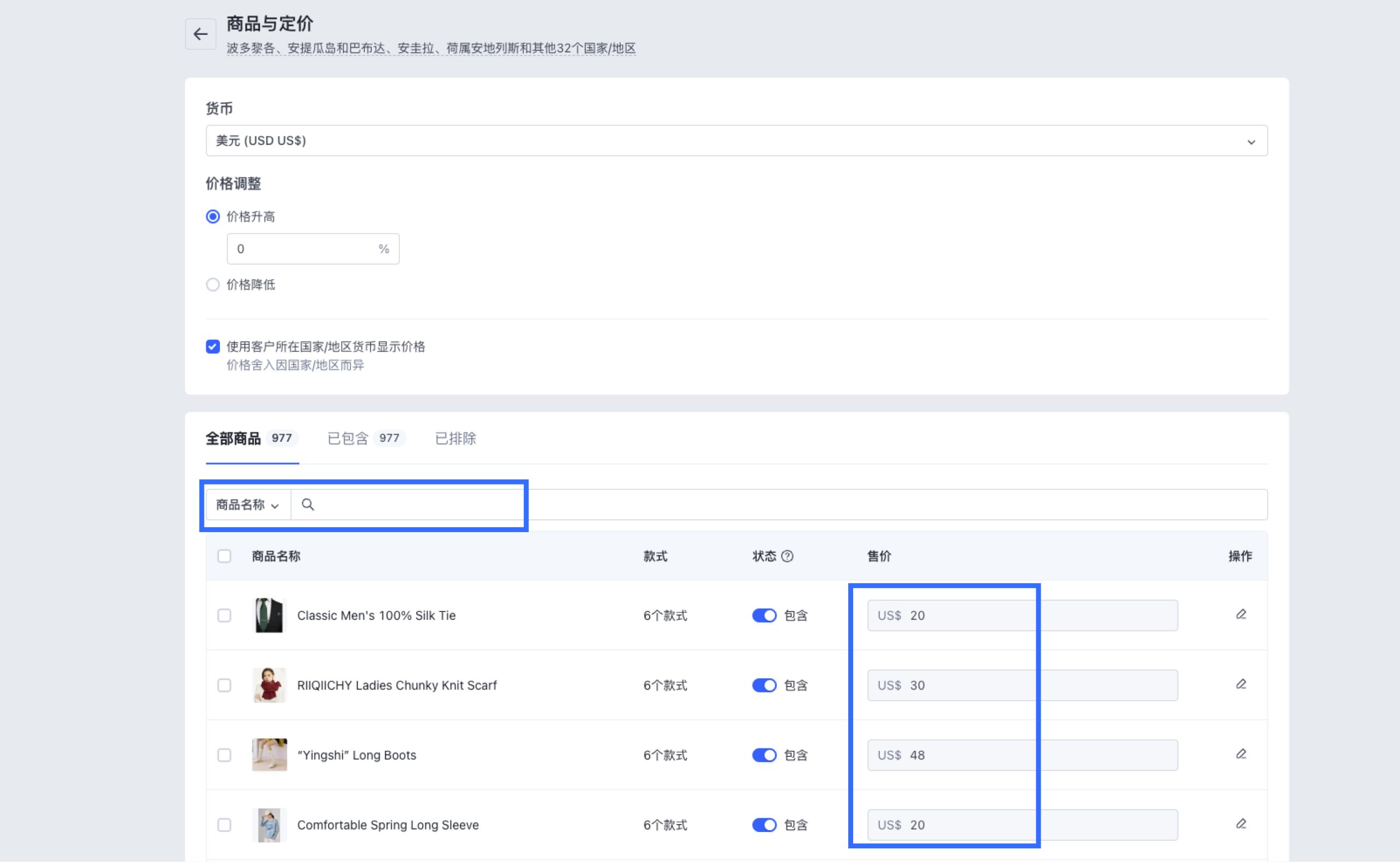
6、点击【保存】。
如果不想再使用固定价格,请点击产品旁边的价格,然后点击【重置】。价格将重置为前一个自动转换的价格。
注意:当对商品作出调整,比如为商品设置多个款式,市场的固定价格将不再生效,系统使用商品的店铺价格,按照市场定价规则计算并转化。建议在做出商品款式调整动作后,请检查市场价格是否符合预期。
七、查看产品价格明细
可以针对每个市场中每项产品价格的计算方法查看明细。
每次更新市场定价规则后,系统都会重新为计算市场产品价格,建议查看产品价格明细确认符合预期。
查看产品价格明细可参考以下步骤:
1、在 SHOPLINE admin中,点击【设置】>【市场】。
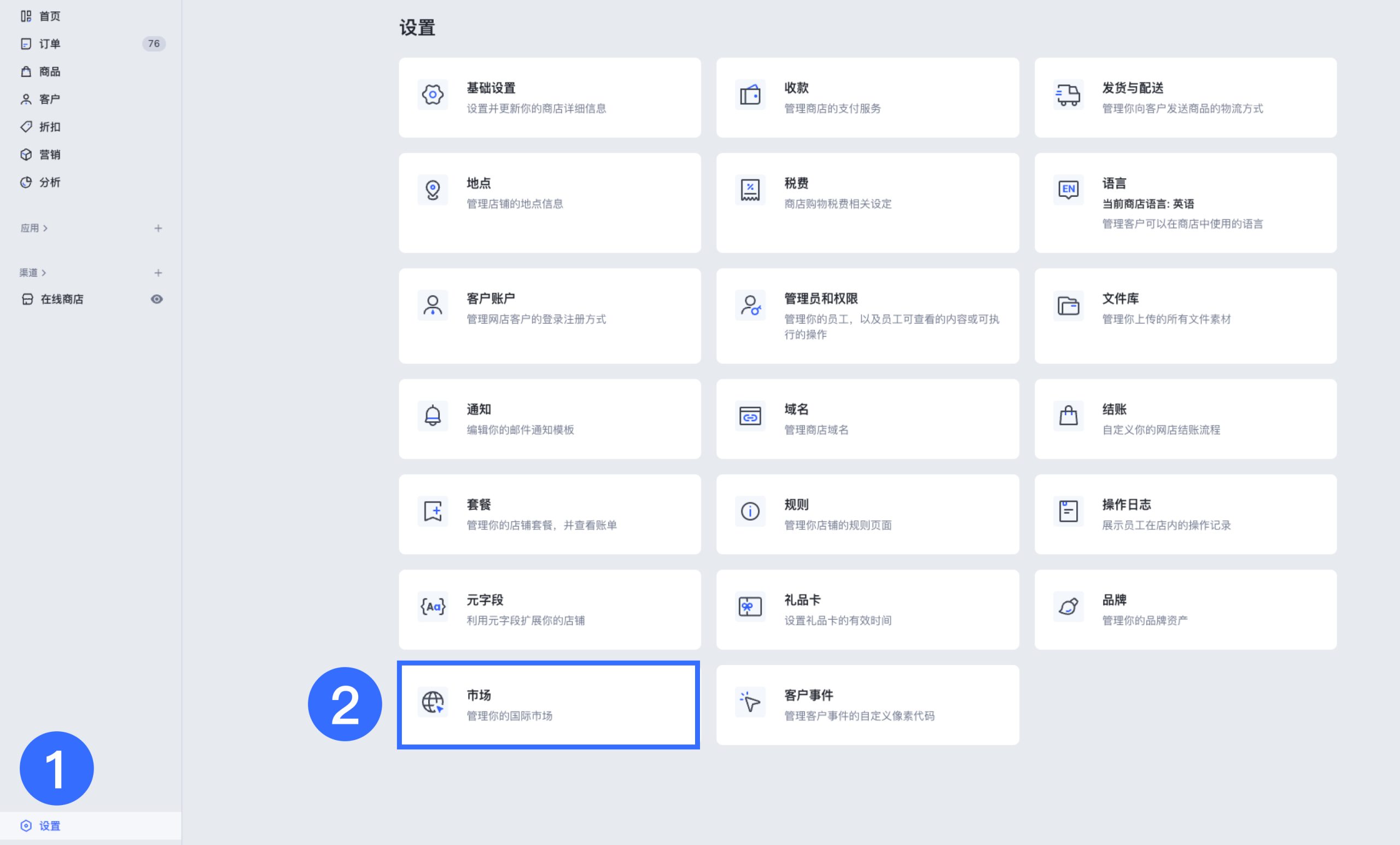
2、在【其他市场】中,点击要查看其价格的市场旁边的【管理】。
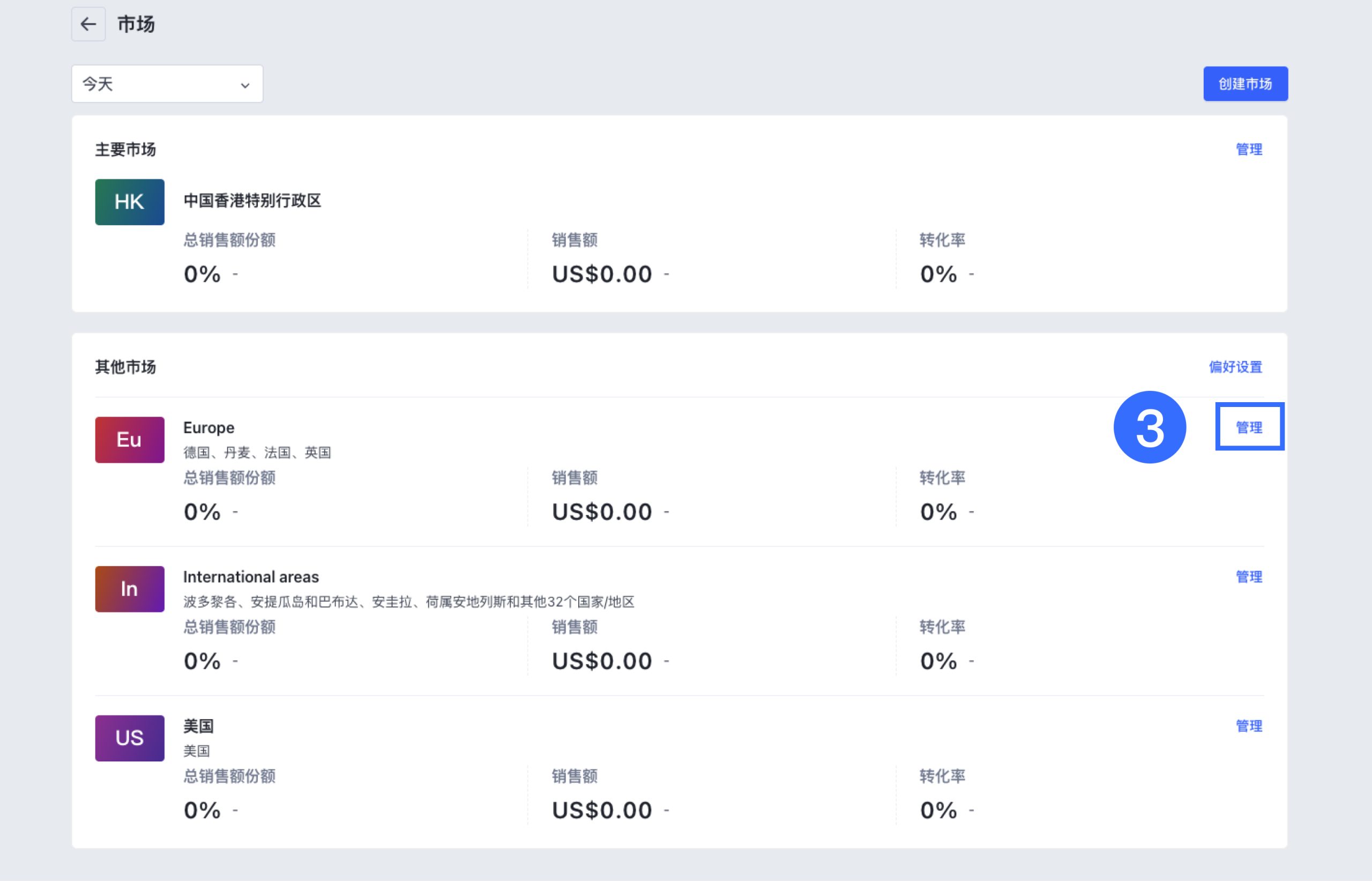
3、在【产品和定价】处,点击【管理】。
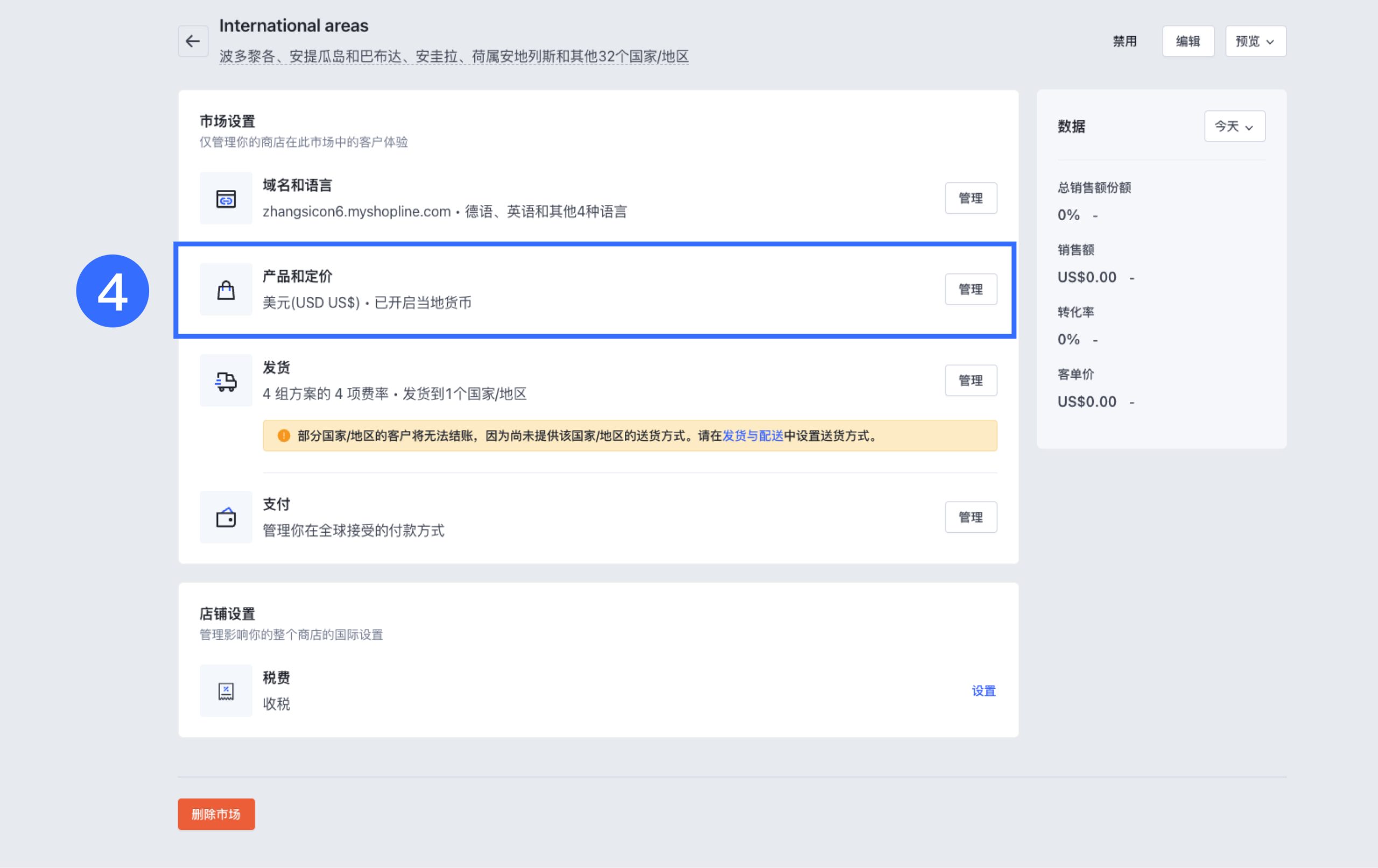
4、搜索要查看的产品。
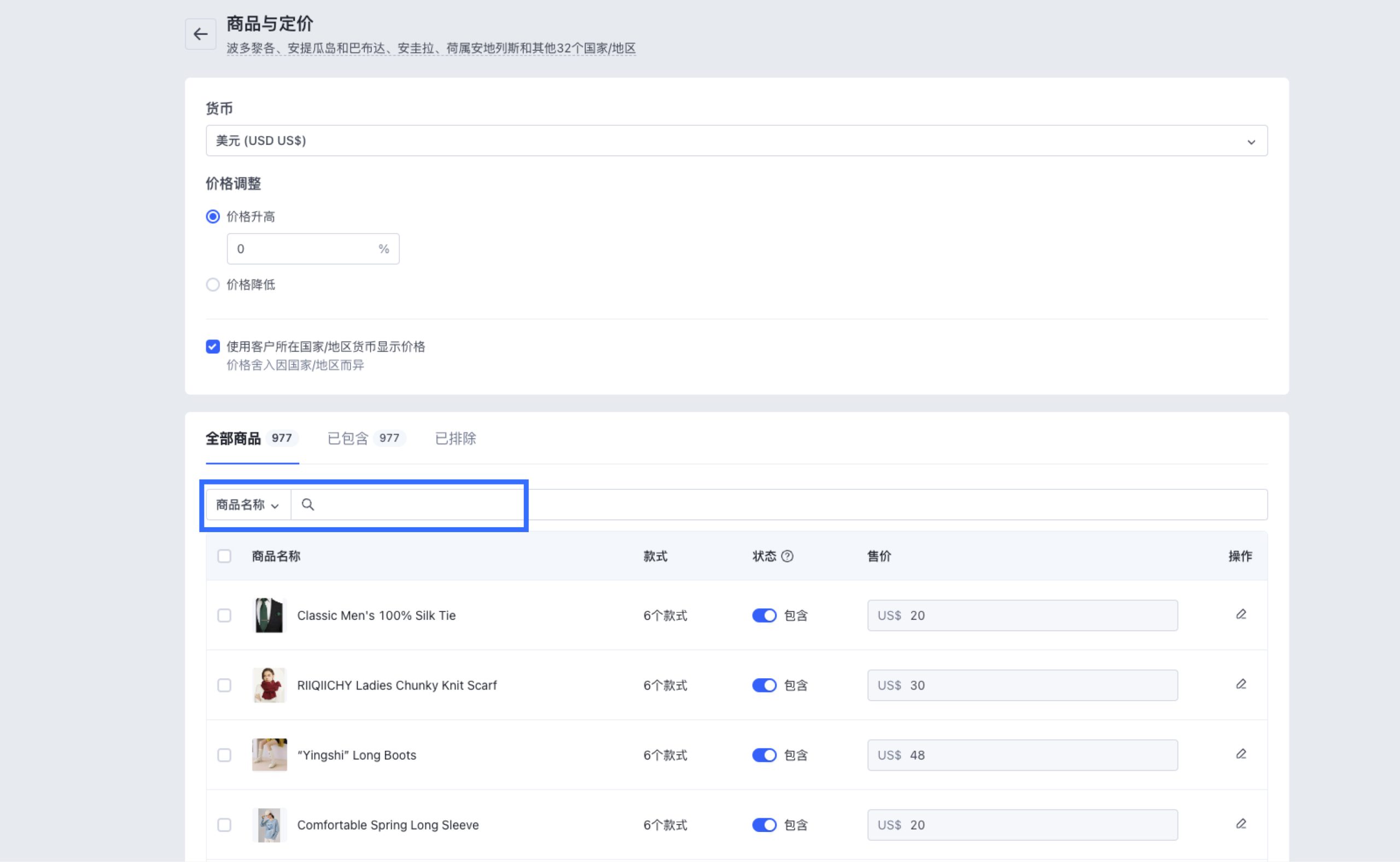
5、点击编辑图标转至产品价格明细页面。
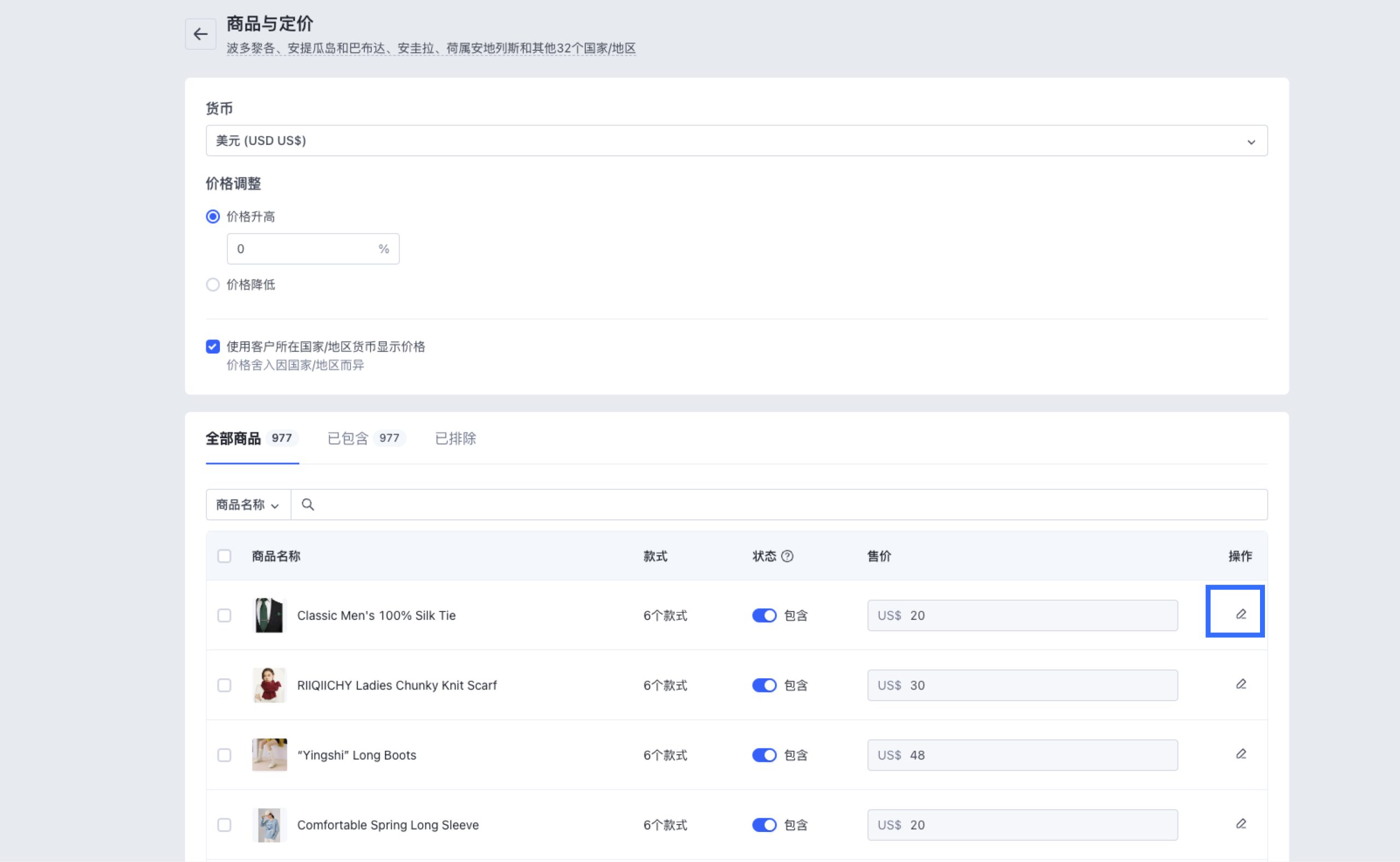
6、点击产品或产品多属性的价格旁边的下拉菜单。
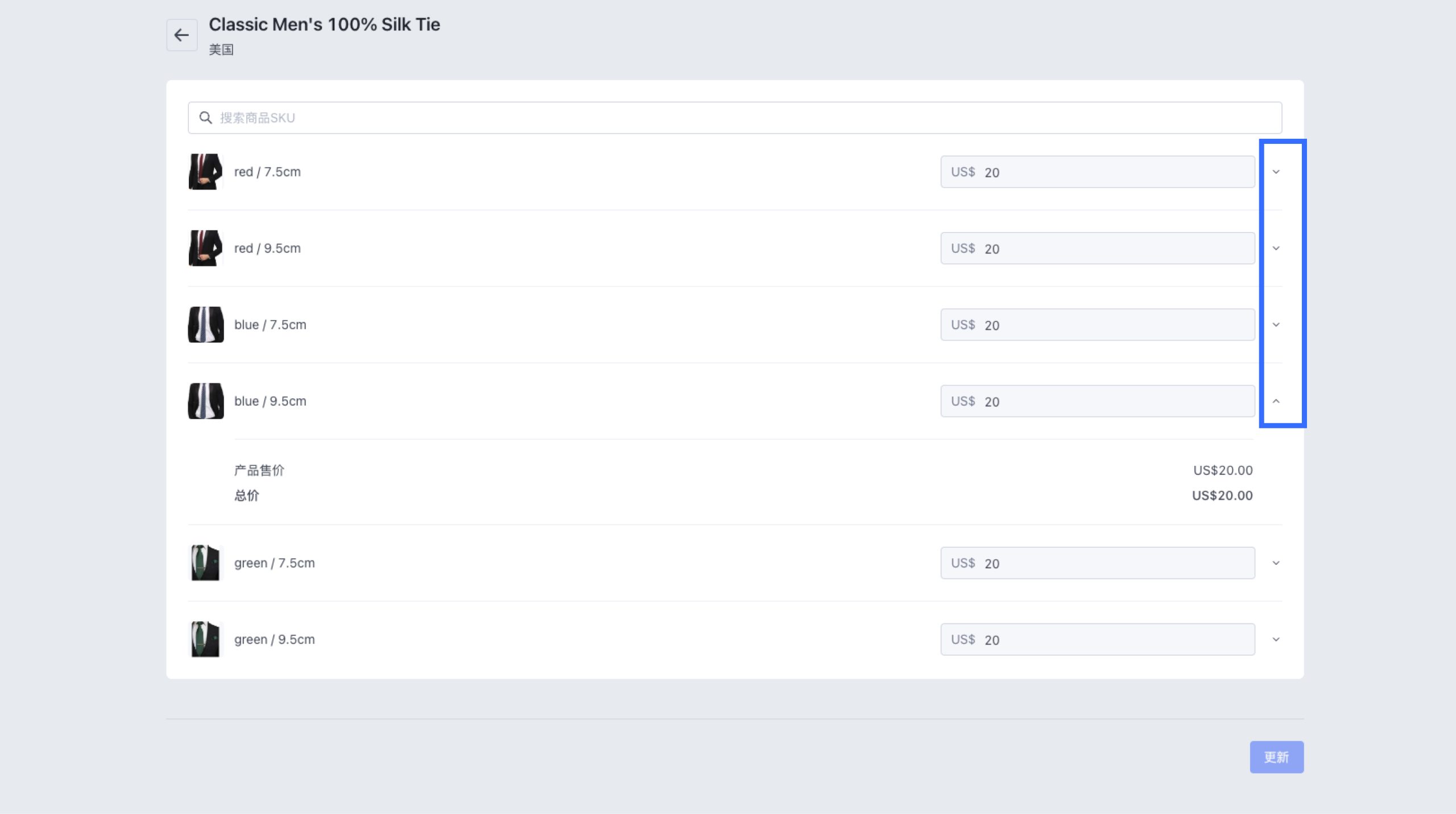
7、对于多国家/地区市场,可以在国家/地区选择器中选择要查看其对应价格的国家/地区。
8、点击【更新】。




